- מְחַבֵּר Abigail Brown [email protected].
- Public 2023-12-17 06:48.
- שונה לאחרונה 2025-01-24 12:10.
מה צריך לדעת
- הורד את Microsoft Power Toys, פתח אותו ולאחר מכן עבור אל Keyboard Manager > מיפוי מחדש של מפתח או Remap קיצור דרך.
- כדי לאפס את המקשים וקיצורי הדרך לברירת המחדל, בחר בסמל פח האשפה לצד הערך.
- אם יש לך מקלדת ועכבר חיצוניים, השתמש בכלי Windows Mouse and Keyboard Center כדי להתאים אישית את שניהם.
מאמר זה מסביר כיצד למפות מחדש מקלדת ב-Windows 10. ההוראות חלות על מקלדות חיצוניות ועל המקלדות המובנות של מחשבים ניידים מבוססי Windows.
כיצד לשנות פריסת מקלדת ב-Windows 10
הדרך הקלה ביותר להתאים אישית את המקלדת שלך היא באמצעות PowerToys, תוכנית חינמית מתוצרת Microsoft. זה מאפשר לך להקצות מחדש מקשים ולשנות את קיצורי המקלדת שלך באמצעות ממשק פשוט. PowerToys גם מאפשר לך להתאים אישית את הפריסה והמראה של מערכת ההפעלה.
האם אתה יכול להקצות מחדש את מקשי המקלדת?
בצע את השלבים הבאים כדי להקצות מחדש מפתחות ב-Windows 10:
- הורד את Microsoft Power Toys והתקן אותו במחשב שלך.
-
פתחו את Power Toys ובחרו מנהל מקלדת בסרגל הצד השמאלי.

Image -
בחר מפה מחדש מפתח.
אם אפשרויות המקלדת באפור, בחר את המתג Enable Keyboard Manager.

Image -
בחר ב- Plus (+) תחת Key.

Image -
תחת Key, בחר את המפתח שברצונך להקצות מחדש מהתפריט הנפתח, או בחר Type והזן מפתח.

Image -
תחת מפה ל, בחר את המפתח החדש. אם ברצונך להחליף שני מקשים, חזור על שלבים 5 ו-6 כדי ליצור ערך נוסף, תוך הפוך את המקשים.
כדי לאפס את המפתח לברירת המחדל שלו, חזור למסך זה ובחר בסמל פח האשפה לצד הערך.

Image -
בחר OK.

Image בחר המשך בכל מקרה, אם אתה רואה הודעה שאומרת לך שלא תוכל יותר להשתמש במפתחות למטרה המקורית שלהם.
איך למפות מחדש קיצורי דרך של Windows 10
אתה יכול לשנות קיצורי מקשים עבור אפליקציות ספציפיות או כל המערכת שלך:
-
פתח את Microsoft Power Toys ובחר Keyboard Manager בסרגל הצד השמאלי, ולאחר מכן בחר Remap a Shortcut.

Image -
בחר את Plus (+) תחת Shortcut.

Image -
בחר את המפתח שברצונך להקצות מחדש מהתפריט הנפתח תחת Shortcut או בחר Type והזן קיצור מקלדת.

Image -
תחת מפה ל, בחר את המקש או הקיצור החדש.

Image -
תחת Target Apps, הזן את שם האפליקציה (אם תשאיר את הקטע הזה ריק, השינוי יחול בכל המערכת).

Image -
בחר OK.

Image
איך לאפס את מיפוי המקלדת
כדי להחזיר את ההקצאות מחדש למפתחות לברירות המחדל, עבור אל מנהל מקלדות ב-PowerToys, בחר מיפוי מחדש של קיצור דרך, ולאחר מכן בחר הסמל פח האשפה לצד הערך שברצונך למחוק.
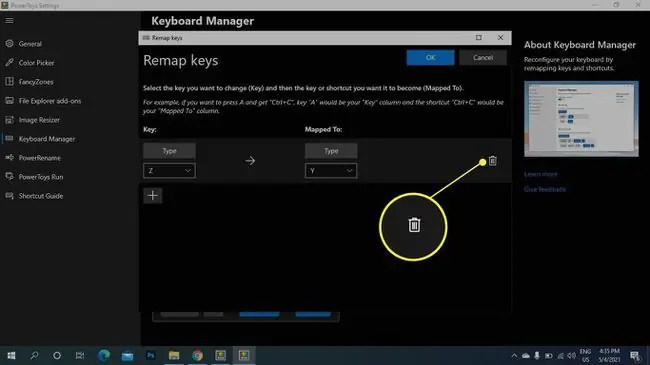
איך אוכל להתאים אישית את המקלדת שלי?
PowerToys מאפשר לך להקצות מחדש מקשים וקיצורי דרך, אבל חלק מהמקלדות מגיעות עם תוכנת התאמה אישית שנותנת לך אפילו יותר שליטה על אופן הפעולה של המכשיר שלך. לדוגמה, תוכל ליצור פקודות מאקרו מרובות מקשים ולהוסיף בלוקים של טקסט בהקשה אחת.אתה יכול להתאים אישית את שניהם עם הכלי Windows Mouse and Keyboard Center אם יש לך מקלדת ועכבר חיצוניים.
אם אתה צריך להקצות מחדש מפתח מכיוון שהוא לא עובד, אתה יכול לאפשר למקלדת על המסך של Windows 10 לגשת לכל המקשים.
שאלות נפוצות
כיצד אוכל למפות מחדש מקשים במקלדת של Mac?
מיפוי מחדש של מקלדת ב-Mac עובד אחרת מאשר במחשב Windows. אמנם אינך יכול למפות מחדש את המקלדת לחלוטין, אך תוכל להגדיר קיצורי דרך מותאמים אישית. עבור לתפריט Apple > העדפות מערכת > Keyboard ולחץ על קיצורי דרך כרטיסיית. בחר קיצור דרך והדגש את צירוף המקשים הקיים שלו. לאחר מכן, הקלד את צירוף המקשים החדש שלך, שיחליף את קיצור הדרך הקודם.
איך אוכל להקצות מחדש מקש חם במקלדת Windows 10 שלי?
אם אתה רוצה מקש קיצור כדי לגשת לקיצור דרך או פקודה אחרת, הורד את מרכז העכבר והמקלדת של Windows וחבר את המקלדת שברצונך להגדיר.פתח את מרכז העכבר והמקלדת של Microsoft ובחר את המקש שברצונך להקצות מחדש, ולאחר מכן בחר פקודה מרשימת הפקודות כדי להפוך לפונקציה החדשה של המקש.
כיצד אוכל למפות מחדש מקלדת Windows לשימוש ב-Mac?
אין צורך למפות מחדש מקלדת Windows PC לשימוש ב-Mac, אבל תצטרך להיות מודע למקלדת המקבילה של Windows עבור המקשים המיוחדים של Mac. לדוגמה, מקש Windows שווה ערך למקש Command של ה-Mac. כמו כן, מיקומי מפתח שונים במקלדת של Windows. אם ברצונך להקצות מחדש את המיקום של מקש מקלדת Windows לשימוש עם ה-Mac שלך כדי שיהיה קל יותר למצוא אותו, עבור אל תפריט Apple > System Preferences > Keyboard בחר Modifier Keys, ולאחר מכן החלף את הפונקציות של המקשים לפי הטעם שלך.






